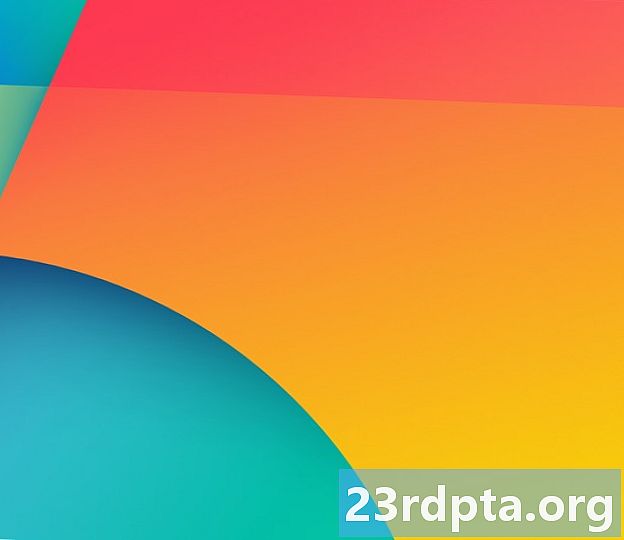![🐍 Python 101: Learn Python Basics for Absolute Beginners [FULL Course]](https://i.ytimg.com/vi/9hvnSZPMtuw/hqdefault.jpg)
உள்ளடக்கம்
- Chrome தொலை டெஸ்க்டாப்
- கூகிள் முகப்பு
- மைக்ரோசாப்ட் ரிமோட் டெஸ்க்டாப்
- டீம்வீவர்
- இவரது ஸ்மார்ட்போன் மற்றும் ஸ்மார்ட் டிவி பிரதிபலிப்பு
- Chromecast அல்லது Kindle Fire Sticks போன்ற வன்பொருள் சாதனங்கள்
- HDMI- அவுட்
- வைசர் மற்றும் பிற Chrome நீட்டிப்புகள்
- அட்டைகளைப் பிடிக்கவும்

திரை பிரதிபலிப்பு என்பது மக்கள் தங்கள் சாதனங்களில் செய்யும் மிகவும் பிரபலமான விஷயம் அல்ல. இருப்பினும், அத்தகைய தொழில்நுட்பத்திற்கு ஏராளமான முக்கிய பயன்பாட்டு வழக்குகள் உள்ளன. சிலர் அதை ஸ்ட்ரீமிங்கிற்கு விரும்புகிறார்கள். மற்றவர்கள் அதை தொழில்நுட்ப ஆதரவுக்காக பயன்படுத்துகிறார்கள். காரணம் எதுவாக இருந்தாலும், அதை அடைய நாங்கள் உங்களுக்கு உதவ முடியும் என்று நாங்கள் நம்புகிறோம். Android க்கான சிறந்த திரை பிரதிபலிக்கும் பயன்பாடுகள் மற்றும் ஸ்கிரீன் காஸ்டிங் பயன்பாடுகள் மற்றும் வேலை செய்யும் வேறு சில தீர்வுகள் இங்கே!
- Chrome தொலை டெஸ்க்டாப்
- கூகிள் முகப்பு
- மைக்ரோசாப்ட் ரிமோட் டெஸ்க்டாப்
- டீம்வீவர்
- இவரது ஸ்மார்ட்போன் தீர்வுகள்
Chrome தொலை டெஸ்க்டாப்
விலை: இலவச
Chrome ரிமோட் டெஸ்க்டாப் மிகவும் பிரபலமான திரை பிரதிபலிக்கும் பயன்பாடுகளில் ஒன்றாகும். இது உங்கள் தொலைபேசி திரையை கணினியில் பிரதிபலிக்க அனுமதிக்காது. உண்மையில், அது சரியாக எதிர் செய்கிறது. உங்கள் மொபைல் சாதனத்தில் உங்கள் கணினி டெஸ்க்டாப்பைப் பார்க்க பயன்பாடு உங்களை அனுமதிக்கிறது. இது மாத்திரைகளுடன் சிறப்பாக செயல்படுகிறது. இருப்பினும், இது தொலைபேசியில் பயன்படுத்தக்கூடியது. இது Google Chrome உலாவி ஆதரவுடன் எந்த கணினியிலும் வேலை செய்ய வேண்டும். பயன்பாட்டு கொள்முதல் இல்லாமல் பயன்பாடு இலவசம்.

கூகிள் முகப்பு
விலை: இலவச / Chromecsts பணம் செலவாகும்
கூகிள் முகப்பு என்பது கூகிள் முகப்பு, Chromecast மற்றும் பிற Google சாதனங்களுக்கான பயன்பாடாகும். இந்த பயன்பாடு மற்றும் Chromecast மூலம் உங்கள் சாதனத்திலிருந்து உங்கள் டிவியில் நேரடியாக உங்கள் திரையை அனுப்பலாம். இது உண்மையில் நன்றாக வேலை செய்கிறது. இருப்பினும், ஸ்ட்ரீமிங் வீடியோ போன்ற பெரும்பாலான பயன்பாட்டு நிகழ்வுகள் திரை பிரதிபலிப்பைக் காட்டிலும் Chromecast இல் சிறப்பாக செய்யப்படுகின்றன. இன்னும், டிவியில் உங்கள் தொலைபேசித் திரை உங்களுக்குத் தேவைப்பட்டால், இதைச் செய்ய இது ஒரு சிறந்த வழியாகும். இது வேலை செய்ய நீங்கள் ஒரு Chromecast அல்லது Chromecast அல்ட்ராவை வாங்க வேண்டும். பயன்பாடு இலவசம், குறைந்தபட்சம், இது எங்கள் சோதனையின்போது பிழைகள் அல்லது பெரிய சிக்கல்களைக் கொண்டிருக்கவில்லை.
மைக்ரோசாப்ட் ரிமோட் டெஸ்க்டாப்
விலை: இலவச
மைக்ரோசாப்ட் ரிமோட் டெஸ்க்டாப் என்பது Chrome ரிமோட் டெஸ்க்டாப் போன்றது. உண்மையில், இது அடிப்படையில் அதையே செய்கிறது. இது உங்கள் டெஸ்க்டாப் கணினியைக் காட்டுகிறது. பயன்பாடு விண்டோஸ் நிபுணத்துவ மற்றும் சேவையக பதிப்புகளை ஆதரிக்கிறது. கூடுதலாக, வீடியோ மற்றும் ஒலி ஸ்ட்ரீமிங்கிற்கு இது தேவைப்பட்டால் நன்றாக வேலை செய்கிறது. பயன்பாட்டு கொள்முதல் அல்லது விளம்பரங்கள் இல்லாமல் இது முற்றிலும் இலவசம். விண்டோஸ் இயங்கும் நபர்கள் இதைப் பயன்படுத்த வேண்டும். இல்லையெனில், பிற இயக்க முறைமைகளுக்கான Chrome ரிமோட் டெஸ்க்டாப்பில் இயல்புநிலை.

டீம்வீவர்
விலை: இலவசம் (தனிப்பட்ட பயன்பாட்டிற்கு)
டீம் வியூவர் மிகவும் பிரபலமான திரை பிரதிபலிக்கும் பயன்பாடுகளில் ஒன்றாகும். இது முக்கியமாக கண்டறியும் நோக்கங்களுக்காக. தேவைப்பட்டால் நீங்கள் டெஸ்க்டாப் அல்லது பிற மொபைல் சாதனங்களைப் பார்க்கலாம். இது எச்டி வீடியோ மற்றும் ஒலி பரிமாற்றம், 256-பிட் ஏஇஎஸ் குறியாக்கம் மற்றும் இரு சாதனங்களிலிருந்தும் கோப்பு இடமாற்றங்களை ஆதரிக்கிறது. இது மேக், விண்டோஸ் மற்றும் லினக்ஸ் ஆகியவற்றை சொந்தமாக ஆதரிக்கிறது. இது ஒரு சிறந்த செய்தி. பயன்பாடு தனிப்பட்ட பயன்பாட்டிற்கு பயன்படுத்த இலவசம். இயங்கும் வணிகங்களுக்கு பல்வேறு கட்டண விருப்பங்கள் உள்ளன.
இவரது ஸ்மார்ட்போன் மற்றும் ஸ்மார்ட் டிவி பிரதிபலிப்பு
விலை: இலவச
பல ஸ்மார்ட் டி.வி மற்றும் ஸ்மார்ட்போன்கள் கண்ணாடியை சொந்தமாக திரையிட முடியும். உதாரணமாக, பல Android சாதனங்கள் மிராஸ்காஸ்ட் அல்லது Chromecast ஆதரவைக் கொண்ட எதையும் திரையில் அனுப்பலாம். உங்கள் ஸ்மார்ட் டிவி அல்லது ஸ்மார்ட் டாங்கிள் அல்லது அதைச் செய்யக்கூடிய வரை, கூடுதல் பயன்பாட்டைப் பதிவிறக்காமல் கண்ணாடியைத் திரையிடலாம். உங்கள் வீடு அல்லது பகுதியில் ஏற்கனவே சரியான உபகரணங்கள் இருக்கும் வரை திரை பிரதிபலிப்பைச் செய்வதற்கான வேகமான, திறமையான வழி இது. இதைப் பார்ப்பது மதிப்பு!


Chromecast அல்லது Kindle Fire Sticks போன்ற வன்பொருள் சாதனங்கள்
இன்றைய பல டிவி ஸ்ட்ரீமிங் டாங்கிள்களுக்கு சொந்த திரை பிரதிபலிக்கும் ஆதரவு உள்ளது. அமேசானின் ஃபயர் டிவி மற்றும் கூகிளின் Chromecast ஆகியவை சில விருப்பங்களில் அடங்கும். ஒவ்வொரு தளத்திற்கும் சில வரம்புகள் உள்ளன. இருப்பினும், அவர்கள் நன்றாக வேலை செய்கிறார்கள். Chromecast ஐ வைத்திருப்பவர்கள் பயன்பாட்டைத் திறக்கலாம், மெனுவைத் திறக்கலாம், மேலும் நடிகர்கள் திரை விருப்பம் இருக்க வேண்டும். ஒரு கட்டுப்படுத்தியுடன் மொபைல் கேம்களை விளையாடுவதற்கு இது மிகவும் நல்லது. பெரும்பாலான விளையாட்டுகளின் அனுபவத்தை பாதிக்காத இடத்திற்கு தாமதம் குறைவாக உள்ளது. திரைப்படங்கள் மற்றும் டிவியைப் பொறுத்தவரை, பிரதிபலிக்காமல் பங்கு Chromecast அல்லது Fire Stick செயல்பாட்டை பரிந்துரைக்கிறோம்.
தீ டிவி இன்னும் கொஞ்சம் சிக்கலானது. ஃபயர் டிவியுடன் இணைக்க உங்கள் சாதனத்தின் சொந்த திரை பிரதிபலிப்பு அம்சத்தை (Android 4.2 அல்லது அதற்கு மேற்பட்டவற்றில்) பயன்படுத்துகிறீர்கள். இது இணக்கமான ஸ்மார்ட் டிவிகளில் எவ்வாறு இயங்குகிறது என்பதைப் போன்றது. கின்டெல் ஃபயர் சாதனங்கள் ஃபயர் டிவியில் மிக எளிதாக பிரதிபலிக்க முடியும்.
விருப்பங்கள் ஏராளமாக இருப்பதால், அதைச் சுற்றி சிறிது தேடுகிறது. சில தொலைக்காட்சிகள் அதை செய்ய முடியும் மற்றும் சில தொலைக்காட்சிகளால் முடியாது. Android 4.2 இல் உள்ள எந்த Android சாதனமும் ஆதரிக்கப்பட்ட டிவி அல்லது ஸ்ட்ரீமிங் குச்சியைக் கொண்டு திரை பிரதிபலிப்பைத் தொடங்கலாம். பெரும்பாலான ஸ்மார்ட் டி.வி மற்றும் ஸ்ட்ரீமிங் குச்சிகள் இதற்கு வேலை செய்யும். உங்கள் மெனு அமைப்பில் இது ஒரு சிறிய டிங்கரிங் எடுக்கும், ஆனால் நீங்கள் சென்றவுடன் அது நன்றாக வேலை செய்யும்.

HDMI- அவுட்
திரை கண்ணாடியின் சிறந்த மற்றும் எளிதான வழி ஒரு கேபிளைப் பயன்படுத்துவது. துரதிர்ஷ்டவசமாக, இந்த தொழில்நுட்பம் கண்டுபிடிக்க கடினமாகிறது. பெரும்பாலான சாம்சங் மற்றும் எல்ஜி சாதனம் இன்னும் அதைக் கொண்டுள்ளன. அந்த நிறுவனங்களுக்கு வெளியே, அது ஒரு சிறிய வெற்றி அல்லது மிஸ் பெறுகிறது. யூ.எஸ்.பி டைப்-சி மற்றும் அதன் சொந்த எச்.டி.எம்.ஐ திறன்களுக்கான முன்னோடியாக இருந்தபோதிலும், கூகிள் நெக்ஸஸ் மற்றும் பிக்சல் சாதனங்களுக்கு எச்.டி.எம்.ஐ-அவுட் இல்லை. இது எரிச்சலூட்டும். இருப்பினும், விரைவான கூகிள் தேடலின் மூலம் சாதனங்களுக்கு HDMI- அவுட் ஆதரவு இருக்கிறதா என்பதைக் கண்டறிவது மிகவும் எளிதானது.
அதன் பிறகு, நீங்கள் சரியான கேபிளைப் பெற வேண்டும். சாம்சங் சாதனங்கள் பொதுவாக எம்.எச்.எல் ஐப் பயன்படுத்துகின்றன, எல்ஜி பொதுவாக ஸ்லிம்போர்ட்டைப் பயன்படுத்துகிறது. எச்.டி.எம்.ஐ-அவுட்டை ஆதரிக்கும் பிற சாதனங்கள் அந்த இரண்டு நெறிமுறைகளில் ஒன்றைப் பயன்படுத்துகின்றன. எச்.டி.எம்.ஐ-அவுட் ராக் திடமாக இருப்பதன் நன்மையைக் கொண்டுள்ளது. நீங்கள் அதை ஆஃப்லைனில் பயன்படுத்தலாம், கேபிள் உடைந்தாலன்றி வித்தியாசமான இணைப்பு சிக்கல்களைப் பற்றி எந்த கவலையும் இல்லை, அத்தகைய கேபிள்களுக்கான விலைகள் பொதுவாக மிகவும் நியாயமானவை.
சாம்சங் சாதனங்களைக் கொண்டவர்கள் அதன் டெக்ஸ் பயன்முறையை விண்டோஸ் பிசி மூலம் ஸ்கிரீன் மிரரிங் போன்றவற்றை அனுமதிக்க முடியும், ஆனால் முழு டெஸ்க்டாப் அனுபவத்திலும் தொலைபேசியில் முழுமையாக நடக்கும். உங்கள் கணினியில் செருக ஒரு யூ.எஸ்.பி கேபிள் மட்டுமே உங்களுக்குத் தேவை.

வைசர் மற்றும் பிற Chrome நீட்டிப்புகள்
க ous சின் வைசர் மற்றும் ஒத்த Chrome நீட்டிப்புகள் நன்றாக வேலை செய்கின்றன. Google Chrome ஐப் பயன்படுத்தி உங்கள் கணினியில் உங்கள் சாதனத் திரையை பிரதிபலிக்க அவை உங்களை அனுமதிக்கின்றன. இந்த முறைகள் பொதுவாக பெரும்பாலான பயன்பாட்டு நிகழ்வுகளுக்கு போதுமானதாக இருக்கும். பெரும்பாலான நீட்டிப்புகளில் பயன்பாட்டுக்கான வழிமுறைகள் உள்ளன. பொதுவாக இதற்கு கேபிள் தேவையில்லை. மோசமான நிலையில், இதற்கு உங்கள் வழக்கமான சார்ஜிங் கேபிள் தேவைப்படுகிறது. எனவே, நீங்கள் வழக்கமாக கூடுதல் கொள்முதல் செய்ய வேண்டியதில்லை.
இங்கே கிளிக் செய்வதன் மூலம் நீங்கள் வைசரைப் பதிவிறக்கலாம் (உங்கள் கணினியில்). பயன்பாடு Google Play இல் கிடைக்கிறது. மேலே உள்ள பட்டியலில் இதை நாங்கள் சேர்த்துள்ளோம், ஆனால் உங்கள் சாதனத்திற்கு மாறாக செயல்பாட்டின் முக்கிய பகுதி உங்கள் கணினியில் உள்ளது. பிற நீட்டிப்பு விருப்பங்களும் உள்ளன. ஒரு சிலருடன் விளையாடுங்கள், உங்களுடன் வேலை செய்யும் ஒன்றைக் கண்டறியவும்.

அட்டைகளைப் பிடிக்கவும்
பிடிப்பு அட்டைகள் ஒரு கடைசி வழியாகும். மேலே விளக்கப்பட்டுள்ளபடி உங்கள் சாதனத்திற்கு HDMI- அவுட் திறன்கள் தேவை அல்லது அது இயங்காது. அங்கிருந்து, நீங்கள் ஒரு பிடிப்பு அட்டையை வாங்க வேண்டும். ஸ்மார்ட்போன்களுக்கான தற்போதைய சிறந்த விருப்பம் எல்கடோ எச்டி 60 எஸ் ஆகும். இதை உங்கள் கணினியில் செருகவும், பின்னர் உங்கள் தொலைபேசியை பிடிப்பு அட்டையில் செருகவும். அங்கிருந்து, உங்கள் கணினி அல்லது மடிக்கணினியில் உங்கள் திரையைக் காண பிடிப்பு அட்டையின் மென்பொருளைப் பயன்படுத்துகிறீர்கள்.
இதற்கான பெரிய தீமை என்னவென்றால், அது உண்மையில் விலை உயர்ந்தது. பிடிப்பு அட்டை மட்டும் சுமார் $ 200 (வழக்கமாக கொஞ்சம் குறைவாக) செல்லலாம், பின்னர் உங்கள் தொலைபேசியிலும் HDMI கேபிளை வாங்க வேண்டும். இருப்பினும், இது ஒரு பாறை திட தீர்வு. நாங்கள் இதை பல ஆண்டுகளாகப் பயன்படுத்துகிறோம். நீங்கள் குறைவான பிரேம் சொட்டுகள், அதிக நிலையான இணைப்புகள், அதிக பிட்ரேட்டுகள் ஆகியவற்றைப் பெறுவீர்கள், மேலும் உங்களுக்குத் தேவைப்பட்டால் திரையையும் பதிவு செய்யலாம்.
டிவியில் சில புகைப்படங்களைக் காண்பிப்பது போன்ற எளிய விஷயங்களுக்கு இது உங்களுக்குத் தேவைப்பட்டால், இது நாங்கள் பரிந்துரைக்க மாட்டோம். திரை பிரதிபலிக்கும் பயன்பாடுகளின் மிகவும் ஹார்ட்கோர் மற்றும் குறிப்பாக திரை பதிவு அல்லது விளையாட்டு ஸ்ட்ரீமிங்கிற்கு மட்டுமே இது பரிந்துரைக்கப்படுகிறது.
எந்தவொரு திரை பிரதிபலிக்கும் பயன்பாடுகளையும் பிற முறைகளையும் நாங்கள் தவறவிட்டால், அதைப் பற்றி கருத்துகளில் சொல்லுங்கள்! எங்கள் சமீபத்திய Android பயன்பாடு மற்றும் விளையாட்டு பட்டியல்களைப் பார்க்கவும் இங்கே கிளிக் செய்யலாம்!
அடுத்து - Android ஸ்கிரீன் ஷாட்டை எப்படி எடுப்பது